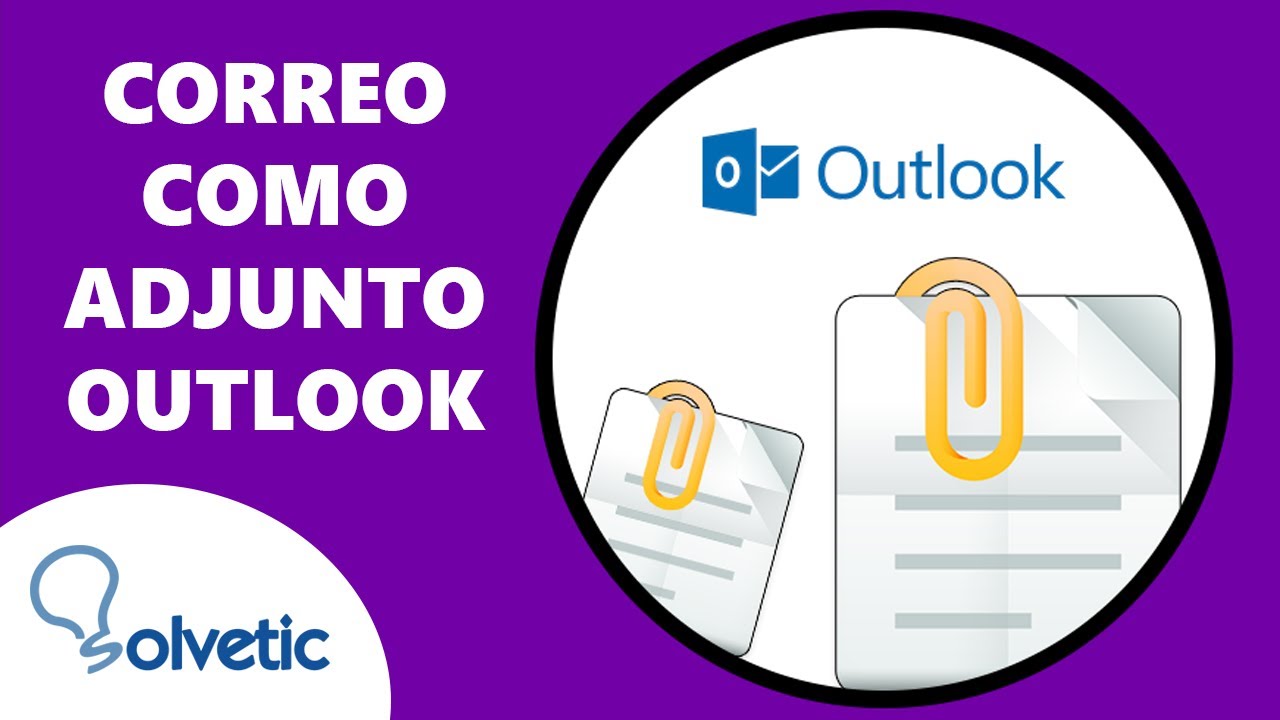
Outlook es uno de los programas de correo electrónico más utilizados en todo el mundo. Aunque enviar correos electrónicos con texto es bastante sencillo, enviar archivos adjuntos puede ser un poco más complicado para algunos usuarios. En este tutorial, proporcionaremos una guía paso a paso sobre cómo configurar Outlook para enviar archivos adjuntos de manera efectiva y sin problemas. Sigue leyendo para obtener más información.
Soluciones a los problemas comunes al enviar archivos adjuntos en Outlook
Si eres usuario de Outlook, seguramente te habrás encontrado con problemas a la hora de enviar archivos adjuntos. Existen algunas situaciones comunes que pueden dificultar el envío de archivos por correo electrónico, pero por suerte, hay soluciones prácticas y sencillas para resolverlos.
1. Tamaño de archivo demasiado grande: Si el archivo que quieres enviar es demasiado grande, es posible que Outlook te muestre un mensaje de error indicando que el archivo excede el tamaño máximo permitido por el servidor de correo electrónico. La solución es reducir el tamaño del archivo. Puedes hacerlo comprimiéndolo en un archivo ZIP o utilizando un servicio de almacenamiento en la nube, como OneDrive, Google Drive o Dropbox, y enviar un enlace al archivo en lugar del archivo completo.
2. Archivo bloqueado: Outlook bloquea algunos tipos de archivos por motivos de seguridad, como archivos ejecutables (.exe) o scripts. Si intentas enviar un archivo de este tipo, Outlook te mostrará un mensaje de error. La solución es cambiar el formato del archivo o enviarlo a través de un servicio de almacenamiento en la nube.
3. Problemas de conexión: Si tienes problemas para enviar archivos adjuntos en Outlook, puede ser debido a problemas de conexión. Asegúrate de que tu conexión a Internet esté funcionando correctamente y de que Outlook esté configurado correctamente. Si el problema persiste, contacta a tu proveedor de servicios de Internet o a tu proveedor de correo electrónico para obtener ayuda.
4. Problemas de configuración: Si Outlook no está configurado correctamente, es posible que tengas problemas para enviar archivos adjuntos. Asegúrate de que tu cuenta de correo electrónico esté configurada correctamente en Outlook y de que estés utilizando la última versión del software. Si el problema persiste, contacta con el servicio de soporte técnico de Outlook.
Sin embargo, con las soluciones prácticas que hemos presentado, podrás resolver estos problemas fácilmente y enviar tus archivos adjuntos sin problemas. Configurar Outlook para enviar archivos adjuntos es una tarea sencilla, siguiendo estos consejos podrás hacerlo sin problemas.
Consejos para adjuntar archivos con éxito en Outlook: aprende a enviar correos con archivos adjuntos
Enviar correos electrónicos con archivos adjuntos es una tarea muy común en el día a día de las personas que utilizan Outlook. Sin embargo, en ocasiones, pueden surgir problemas a la hora de enviar estos archivos, lo que puede generar retrasos e inconvenientes en el trabajo.
Para evitar estos problemas, es importante conocer algunos consejos y trucos para adjuntar archivos con éxito en Outlook. Aquí te presentamos algunos de los más útiles:
1. Utiliza el formato HTML: El formato HTML es el más adecuado para enviar archivos adjuntos en Outlook, ya que es compatible con la mayoría de los programas de correo electrónico y permite enviar archivos de cualquier tamaño.
2. Comprime los archivos: Si tus archivos son demasiado grandes para enviarlos por correo electrónico, puedes comprimirlos utilizando programas como WinZip o WinRAR. De esta manera, podrás enviarlos sin problemas y ahorrarás tiempo y espacio.
3. Verifica el tamaño del archivo: Antes de enviar un archivo adjunto, asegúrate de que su tamaño no supere los límites de tu cuenta de correo electrónico. Si tu archivo es demasiado grande, es posible que no puedas enviarlo o que se tarde mucho tiempo en cargar.
4. Utiliza nombres de archivo descriptivos: Cuando adjuntes un archivo, asegúrate de darle un nombre descriptivo que permita a los destinatarios saber de qué se trata. Evita nombres genéricos como «documento1» o «archivo2», ya que pueden ser confusos.
5. Verifica la dirección de correo electrónico: Antes de enviar un correo electrónico con archivos adjuntos, asegúrate de que la dirección de correo electrónico del destinatario es correcta. De esta manera, evitarás enviar archivos a personas equivocadas o desconocidas.
Siguiendo estos consejos, podrás enviar correos electrónicos con archivos adjuntos de manera eficiente y sin problemas. ¡Asegúrate de aplicarlos siempre que necesites enviar archivos por correo electrónico en Outlook!
Soluciones para problemas comunes al adjuntar archivos en el correo electrónico
Adjuntar archivos en el correo electrónico es una tarea común que realizamos a diario en el ámbito laboral y personal. Sin embargo, en ocasiones podemos encontrarnos con algunos problemas que dificultan este proceso. Afortunadamente, existen algunas soluciones sencillas que podemos aplicar para solucionarlos.
Problema 1: El archivo adjunto es demasiado grande y no se puede enviar.
Si estás intentando enviar un archivo que es demasiado grande, es probable que recibas un mensaje de error que te indique que la operación no se puede completar. Para solucionar esto, tienes varias opciones. Una de ellas es comprimir el archivo utilizando un software especializado o herramientas integradas en tu sistema operativo. También puedes subir el archivo a una plataforma de almacenamiento en la nube y compartir el enlace con el destinatario.
Problema 2: El archivo adjunto no se abre correctamente.
Si el destinatario del correo electrónico no puede abrir el archivo adjunto, es posible que haya un problema con el formato o la extensión del archivo. Si esto ocurre, asegúrate de que el destinatario tenga el software adecuado para abrir el archivo. También puedes intentar cambiar el formato o la extensión del archivo y volver a enviarlo.
Problema 3: El archivo adjunto no se carga correctamente en el correo electrónico.
Si el archivo adjunto no se carga correctamente en el correo electrónico, puede deberse a problemas técnicos. Para solucionar esto, puedes intentar cargar el archivo en un navegador web y luego descargarlo en tu equipo para adjuntarlo al correo electrónico. También puedes intentar enviar el archivo a través de una plataforma de almacenamiento en la nube y compartir el enlace con el destinatario.
Al utilizar las soluciones mencionadas anteriormente, puedes solucionar rápidamente los problemas comunes y asegurarte de que tus archivos se envíen correctamente.
Consejos para enviar archivos adjuntos de manera efectiva por correo electrónico
Enviar archivos adjuntos por correo electrónico es una tarea común en la mayoría de las empresas y, a veces, puede ser una tarea tediosa. Para ayudarte a enviar archivos adjuntos de manera efectiva, te proporcionamos algunos consejos útiles a continuación.
1. Comprime tus archivos: Para enviar varios archivos o archivos grandes, es importante que los comprimas en un solo archivo. Esto no solo facilita el envío, sino que también reduce el tamaño del archivo y, por lo tanto, el tiempo que se tarda en enviarlo.
2. Nombre de archivo significativo: Cuando envíes un archivo adjunto, asegúrate de darle un nombre significativo. Esto ayudará al destinatario a identificar fácilmente el archivo y evitará confusiones.
3. Verifica el tamaño del archivo: Asegúrate de verificar el tamaño del archivo antes de enviarlo. Si el archivo es demasiado grande, considera utilizar un servicio en línea para compartir archivos en lugar de enviarlo por correo electrónico.
4. Usa una línea de asunto clara: Asegúrate de usar una línea de asunto clara y concisa que describa el contenido del correo electrónico. Esto ayudará al destinatario a identificar fácilmente el correo electrónico y evitará confusiones.
5. Usa un formato compatible: Asegúrate de que el formato del archivo que envías sea compatible con el software del destinatario. Si no estás seguro, considera enviar el archivo en formato PDF, ya que es compatible con la mayoría de los programas.
6. Verifica el destinatario: Antes de hacer clic en el botón «enviar», verifica que el destinatario sea el correcto. Esto evitará que envíes el archivo a la persona equivocada y evita problemas de seguridad.
Sigue estos consejos y asegúrate de que tus archivos adjuntos sean enviados de manera efectiva cada vez.
